- Forfatter Jason Gerald [email protected].
- Public 2023-12-16 11:30.
- Sist endret 2025-01-23 12:42.
Denne wikiHow lærer deg hvordan du endrer størrelsen på videovinduet på et Skype -videosamtale på en datamaskin.
Steg
Metode 1 av 2: Endre størrelse på video
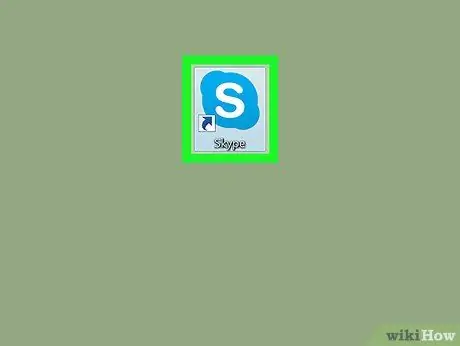
Trinn 1. Åpne Skype på datamaskinen
Hvis du bruker en Windows -datamaskin, kan du finne dette programmet i Windows/"Start" -menyen. På Mac -datamaskiner lagres programikonene i mappen "Programmer".
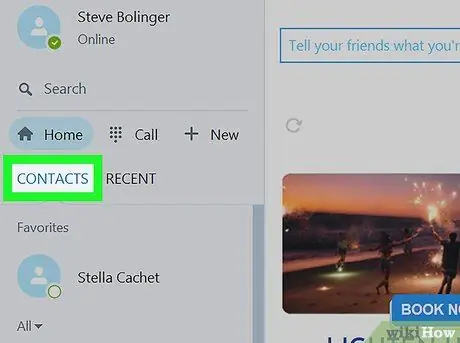
Trinn 2. Klikk på Kontakter
Dette alternativet er i venstre kolonne. Alle Skype -kontakter vises etter det.
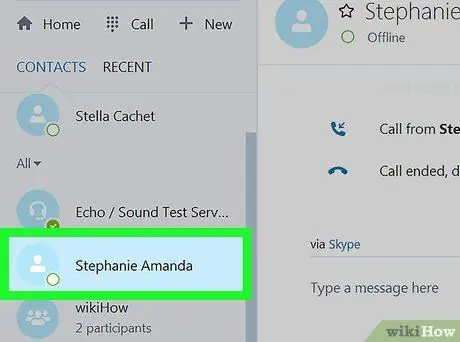
Trinn 3. Klikk på kontakten du vil ringe
Etter det åpnes et chatvindu.
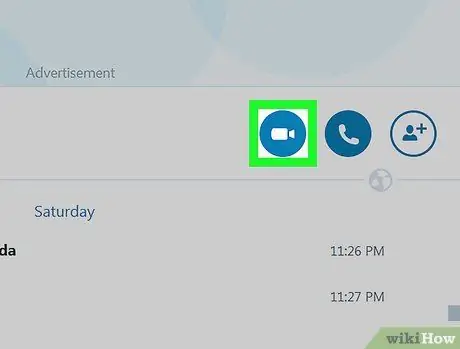
Trinn 4. Klikk på videosamtaleikonet
Dette videokameraikonet er i chat -vinduet. Etter at kontakten godtar anropet, vises videoen deres i stor størrelse midt på skjermen, mens din egen video vises i liten størrelse i nedre høyre hjørne av skjermen.
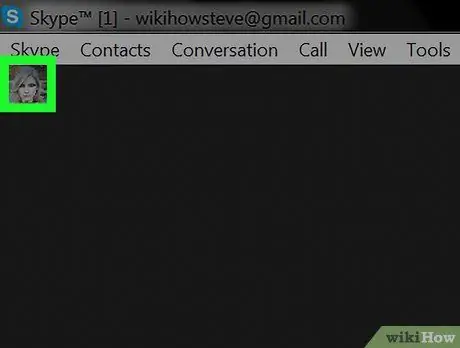
Trinn 5. Klikk på videoen
Håndtaket vises i øverste venstre hjørne av forhåndsvisningen av videoen.
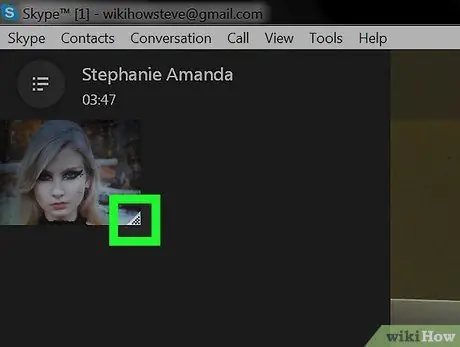
Trinn 6. Dra dra for å justere videostørrelsen
Videoforhåndsvisningsvinduet forstørres når du drar holderen utover. For å redusere størrelsen på forhåndsvisningsvinduet, dra holderen tilbake innover til den er størrelsen du ønsker.
- Du kan endre størrelsen på videoen, enten i fullskjermsmodus eller ikke.
- Hvis du vil flytte din egen video til et annet område, klikker du bare og drar videoen til ønsket område.
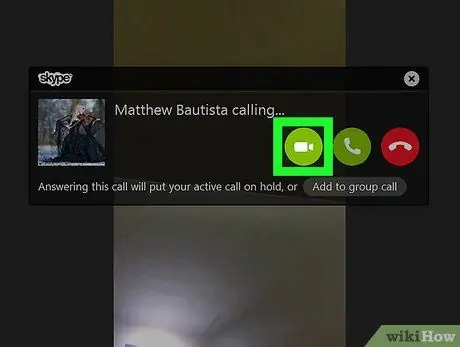
Trinn 7. Klikk på den innkommende videoen
Denne videoen er en video av samtalepartneren din. Som før vil et lite draikon vises i det ene hjørnet av videoen.
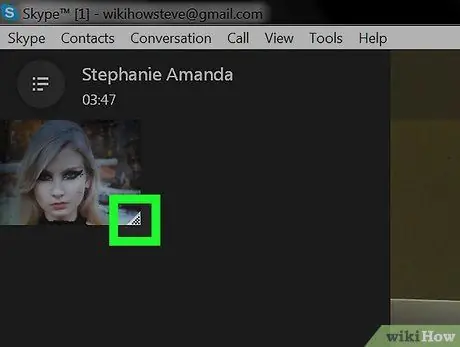
Trinn 8. Dra dra for å justere videostørrelsen
Som når du angir videostørrelsen selv, drar du avtrekkeren til videoen til den andre personen vises som ønsket. Vær imidlertid oppmerksom på at videokvaliteten kan reduseres hvis du endrer størrelsen på den for stor.
Metode 2 av 2: Bruke fullskjermsmodus
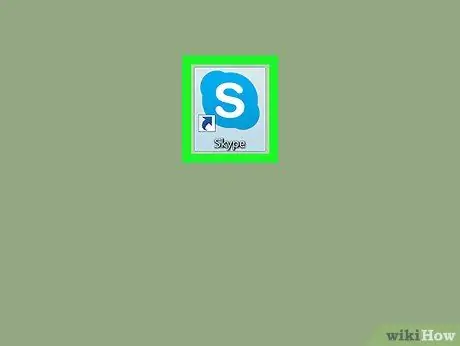
Trinn 1. Åpne Skype på datamaskinen
Hvis du bruker en Windows -datamaskin, kan du finne dette programmet i Windows/"Start" -menyen. På Mac -datamaskiner lagres programikonene i mappen "Programmer".
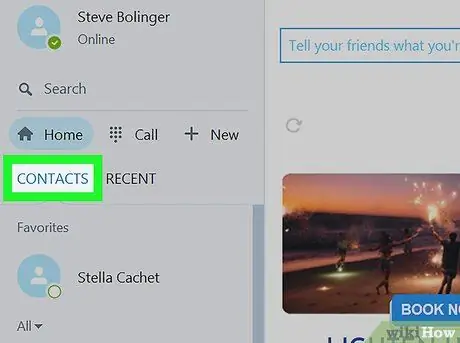
Trinn 2. Klikk på Kontakter
Dette alternativet er i venstre kolonne. Alle Skype -kontakter vises etter det.

Trinn 3. Klikk på kontakten du vil ringe
Etter det åpnes et chatvindu.
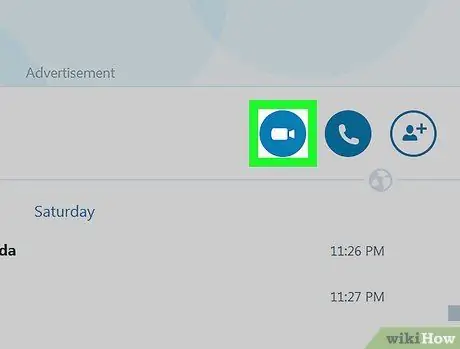
Trinn 4. Klikk på videosamtaleikonet
Dette videokameraikonet er i chat -vinduet. Etter at kontakten godtar anropet, vises videoen deres i stor størrelse midt på skjermen, mens din egen video vises i liten størrelse i nedre høyre hjørne av skjermen.
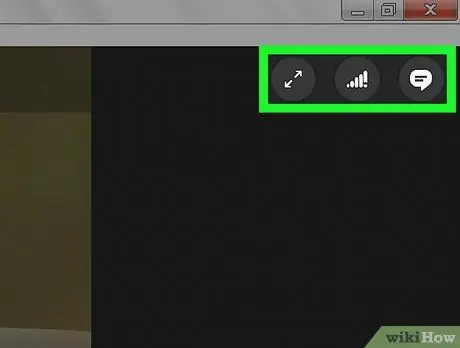
Trinn 5. Klikk
Det er i øvre høyre hjørne av skjermen.
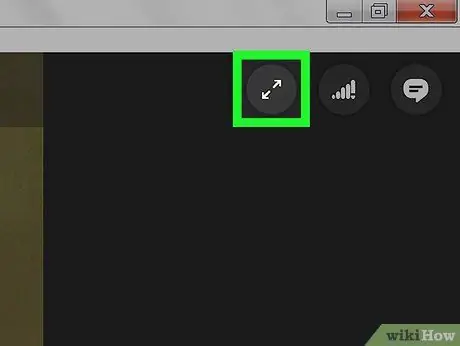
Trinn 6. Klikk på Fullskjerm
Videosamtalen vises i fullskjermsmodus.
- Hvis du ikke ser alternativet, kan du se etter et firkantet ikon med to piler som vender motsatt retning. Det er øverst eller nederst i videosamtalevinduet. Når det klikkes, vil størrelsen på videovinduet forstørres.
- Du kan også dobbeltklikke på videoen for å gå til fullskjermsmodus.
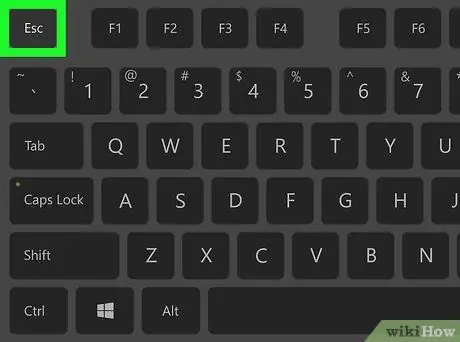
Trinn 7. Trykk Esc (Windows) eller dobbeltklikk på videoen (MacOS) for å gå ut av fullskjermsmodus
Skype -videosamtalevinduet blir gjenopprettet til sin opprinnelige størrelse.






